Touch BarとTouch IDを搭載したMacBook Proキーボード
キーボードの上部にあるTouch Barには、現在の作業に応じて変化する一連のツールが表示されます。Touch ID(電源ボタン)はTouch Barの右側にあります。Touch IDを設定した後は、指紋でMacBook Proのロックを解除したり、Apple Payを使用してiTunes Store、App Store、TVアプリケーション、ブックストア、およびWebサイトで買い物をしたりできます。
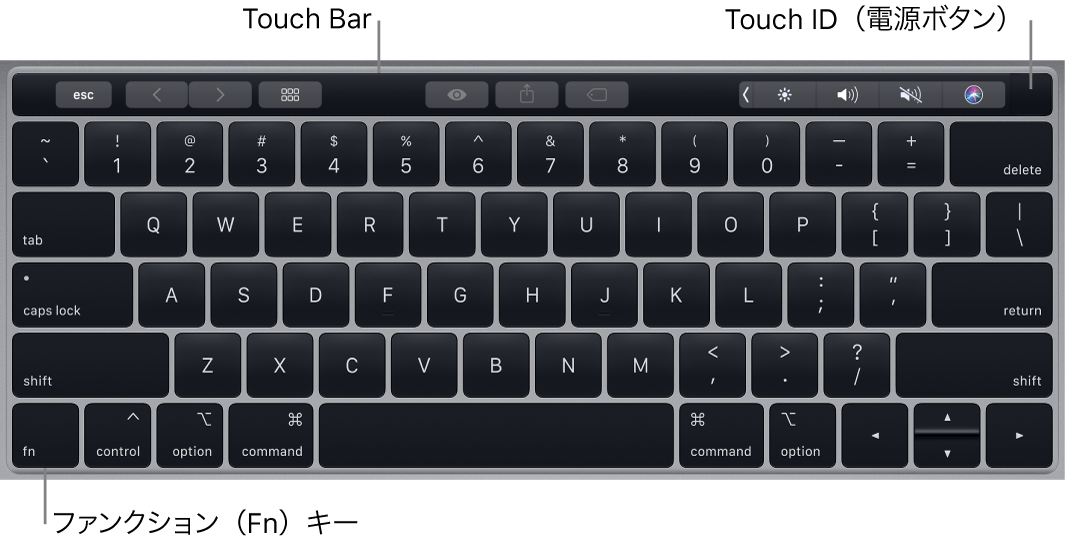
Touch ID(電源ボタン)を使う。MacBook Proの電源をオンにするときに押します(または単にカバーを開くか、任意のキーを押します)。はじめて起動または再起動する場合は、パスワードを入力してログインする必要があります。Touch IDは、セットアップ時、または後で「システム環境設定」の「Touch ID」パネルで設定します。設定が完了すると、初回のログイン後にパスワードの入力を求められたときはいつでも、Touch IDセンサーの上に指を軽く置くと、パスワードを入力しなくても認証されます。
Touch IDを使用すれば、Apple Payで安全にオンラインで買い物をすることもできます。Touch IDについて詳しくは、Macを設定するを参照してください。Apple Payについて詳しくは、MacでApple Payを使う を参照してください。
注記: MacBook Proの電源をオフにするには、アップルメニュー ![]() >「システム終了」と選択します。MacBook Proをスリープ状態にするには、アップルメニュー
>「システム終了」と選択します。MacBook Proをスリープ状態にするには、アップルメニュー ![]() >「スリープ」と選択します。
>「スリープ」と選択します。
すべてのシステム機能はTouch Barの中にあります。
輝度ボタン:
 または
または  を押すと、画面の輝度が調整されます。
を押すと、画面の輝度が調整されます。Mission Controlボタン:
 を押すと、MacBook Proで実行されているもの(すべての操作スペースと開いているウインドウを含みます)が表示されます。
を押すと、MacBook Proで実行されているもの(すべての操作スペースと開いているウインドウを含みます)が表示されます。Launchpadボタン:
 を押すと、MacBook Pro上のすべてのアプリケーションが瞬時に表示されます。アプリケーションをクリックすると開きます。
を押すと、MacBook Pro上のすべてのアプリケーションが瞬時に表示されます。アプリケーションをクリックすると開きます。キーボード照明ボタン:
 または
または  を押すと、キーボードの輝度が調整されます。
を押すと、キーボードの輝度が調整されます。メディアボタン:
 を押すと曲、ムービー、またはスライドショーが早戻しされ、
を押すと曲、ムービー、またはスライドショーが早戻しされ、 を押すと再生または一時停止し、
を押すと再生または一時停止し、 を押すと早送りされます。
を押すと早送りされます。消音ボタン:
 を押すと、内蔵スピーカーまたは3.5 mmヘッドフォンジャックからのサウンドが消音します。
を押すと、内蔵スピーカーまたは3.5 mmヘッドフォンジャックからのサウンドが消音します。音量ボタン:
 または
または  を押すと、内蔵スピーカーまたは3.5 mmヘッドフォンジャックからのサウンドの音量が調整されます。
を押すと、内蔵スピーカーまたは3.5 mmヘッドフォンジャックからのサウンドの音量が調整されます。ファンクション(Fn)キー: 各ファンクションボタン(一番上の列)は、その他の機能も実行します。たとえば、F11ボタンを押すと開いているすべてのウインドウが隠れ、デスクトップが表示されます。Fnキーを押したままファンクションボタンを押すと、ファンクションボタンに割り当てられたアクションが実行されます。
ヒント: Fnキーを2回押すと音声入力がオンになります。テキストを入力できる場合(たとえば、メッセージ、メール、Pagesなどのアプリケーション)はどこでもテキストを音声入力できます。
キーボードの環境設定を指定する。「システム環境設定」の「キーボード」パネルを使います(アップルメニュー ![]() >「システム環境設定」と選択して「キーボード」をクリックし、上部のボタンをクリックすると、使用可能なオプションが表示されます)。
>「システム環境設定」と選択して「キーボード」をクリックし、上部のボタンをクリックすると、使用可能なオプションが表示されます)。
キーボードショートカットについて説明します。通常はトラックパッドやマウスなどのデバイスを使って実行するMacBook Pro上のタスクを、複数のキーを組み合わせて押すことで実行できます。よく使うキーボードショートカットのリストについては、Macのキーボードショートカットを参照してください。